nCompass功能使用--Dashboard展示数据(基础知识)
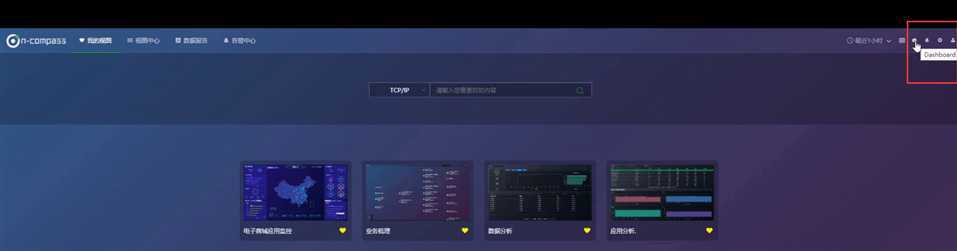
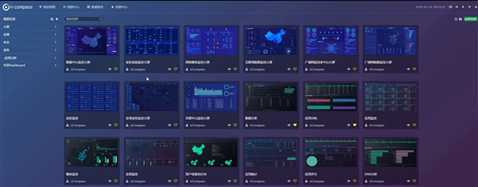
针对每一个dashboard右键可操作: 编辑、复制、导出、共享和删除。

左上角dashboard“视图目录”:可分组,设置一级或二级目录。

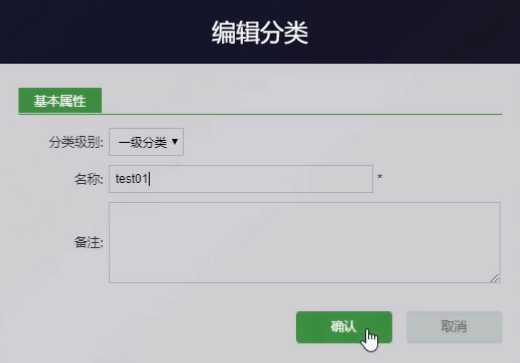

dashboard“视图目录”可直接拖拽。

dashboard“视图目录”test01下面在建立一个二级目录。
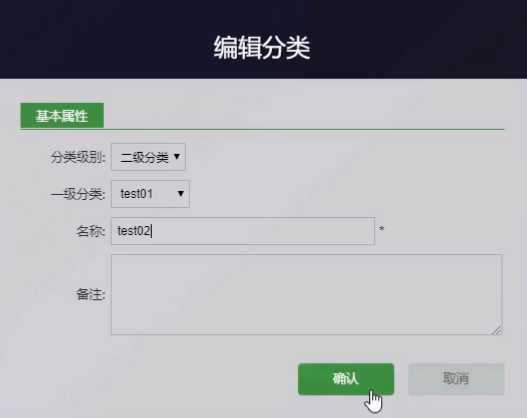

Dashboard创建

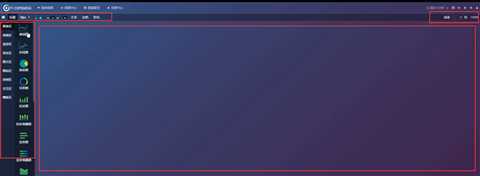

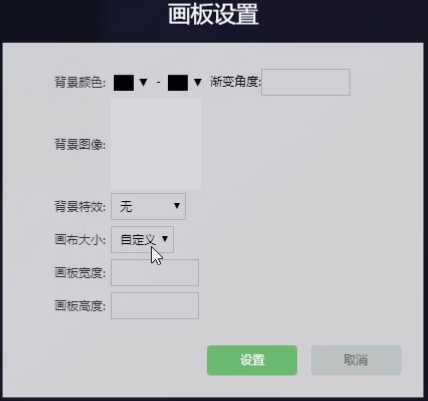
曲线图关联数据源

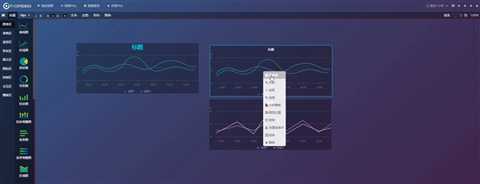
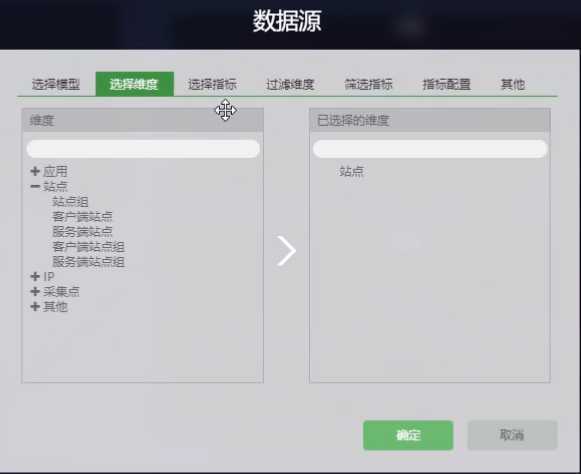
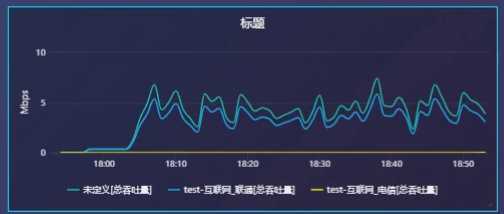
“表格区” -- “表格”----拖拽到编辑区域
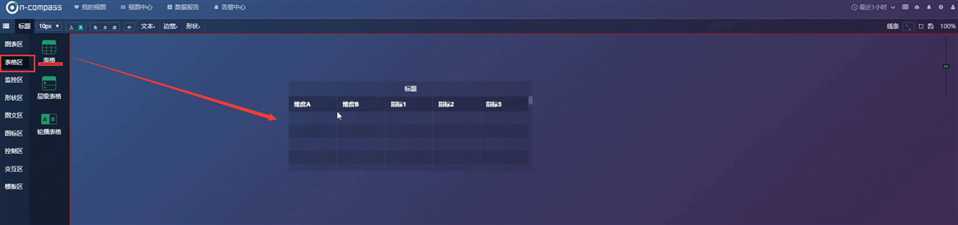

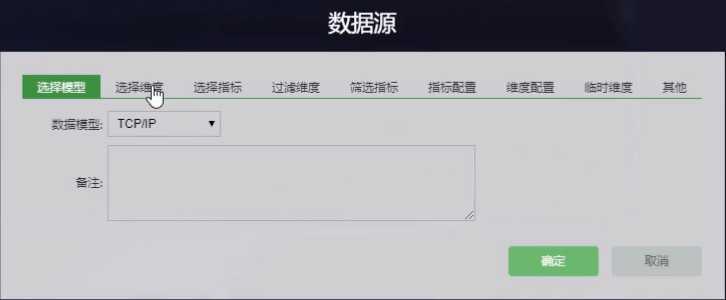
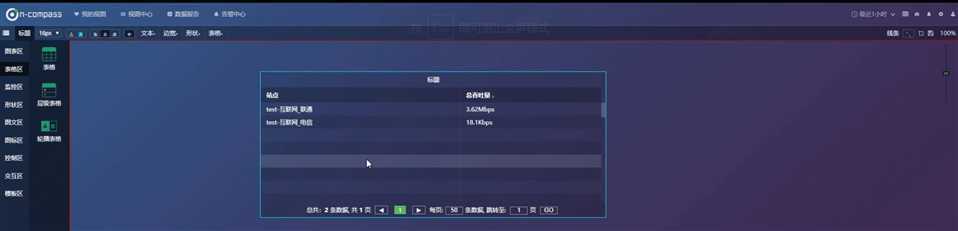
表格是可以和其他曲线类的做关联,以至于实时控制数据。 那么如何表格关联曲线?
①创建一个曲线,关联数据源。

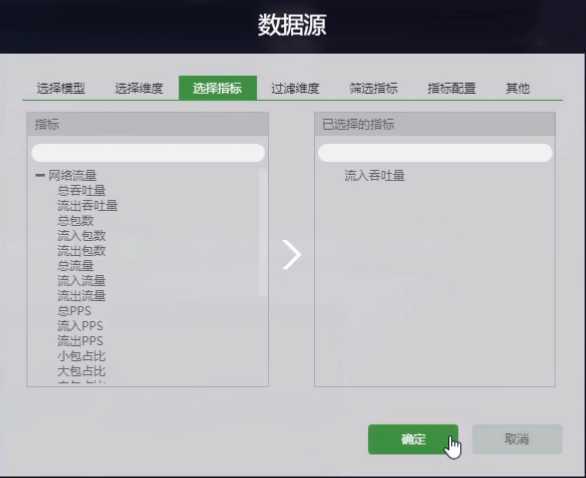
② 表格点击右键----选择“关联”


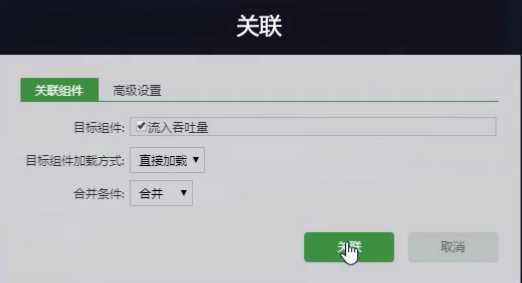
③ 保存,并查看
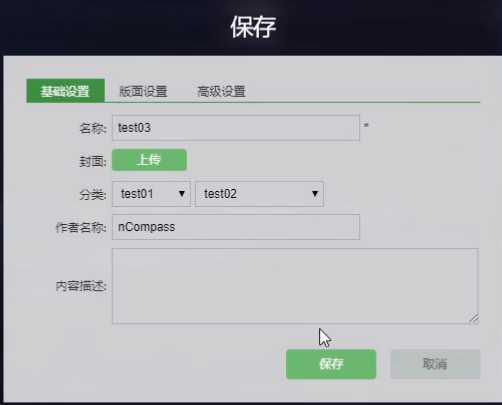

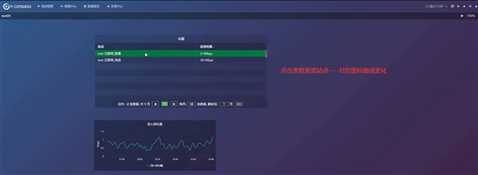
层级表格:

单值:
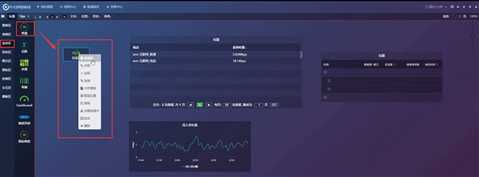
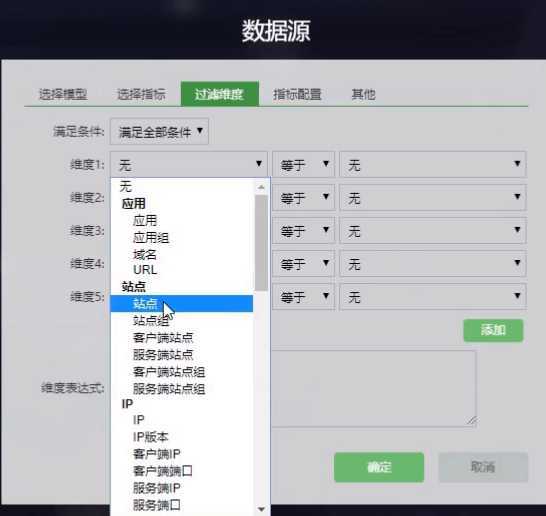
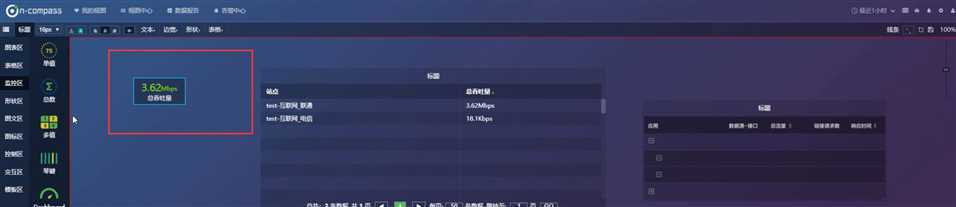
多值:
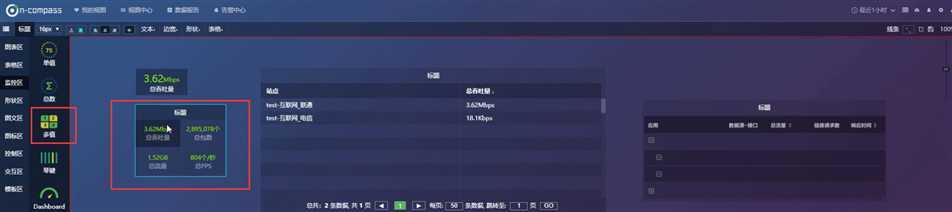
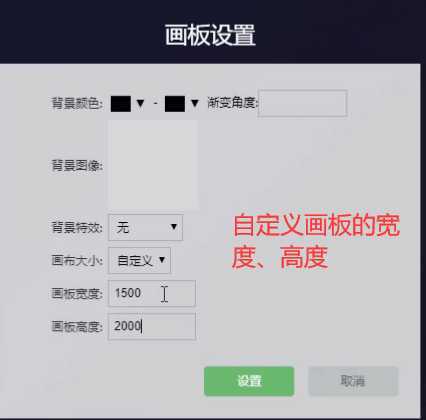

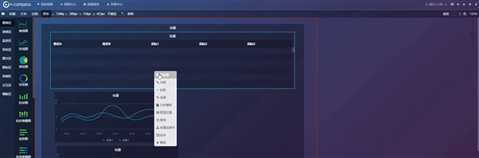
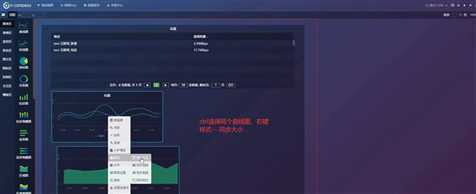
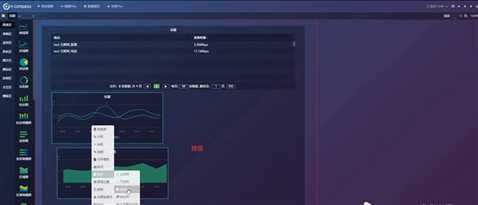
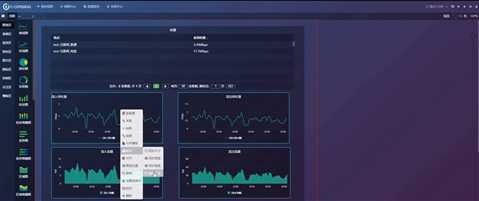
改变图标颜色:
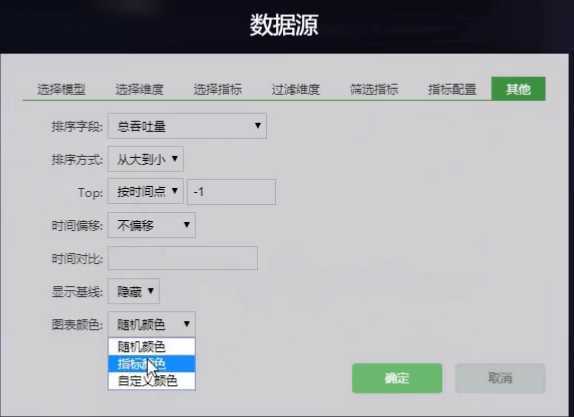
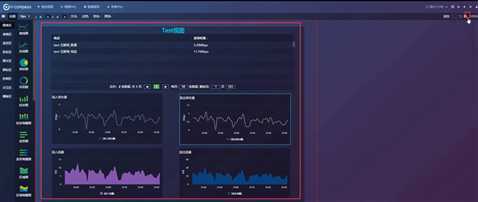
原文:https://www.cnblogs.com/yaoyaojcy/p/12432941.html